Das Festplattendienstprogramm von macOS ermöglicht mit nur wenigen Handgriffen das Erstellen eines verschlüsselten Disk-Images. Es eignet sich ideal zum sicheren Datenaustausch oder zur Aufbewahrung vertraulicher Dokumente. Schwieriger wird es hingegen, wenn das Passwort eines selbst erstellten verschlüsselten Disk-Images geändert werden soll.
Mit dem Festplattendienstprogramm kann zwar ein verschlüsseltes Disk-Image geöffnet werden, der Befehl "Passwort ändern" lässt sich jedoch nicht auf verschlüsselte .dmg-Dateien anwenden. Das Problem betrifft gleichermaßen Disk-Images mit HFS+ wie APFS und zwar unabhängig davon, ob ein verschlüsseltes Disk-Image leer oder von einem Ordner erzeugt wurde.
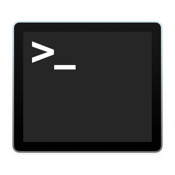
Bild: Apple.
Abhilfe schafft das Terminal, zu finden im Ordner Dienstprogramme. Im Terminal ist der Befehl
hdiutil chpass
gefolgt von einem Leerzeichen einzugeben (Eingabetaste jetzt noch NICHT drücken!). Nun wird das verschlüsselte Disk-Image, dessen Kennwort geändert werden soll, per Drag & Drop in das Terminal-Fenster gezogen – jetzt kann Enter gedrückt werden.
Das Terminal fragt nun nach dem aktuellen Passwort für das Disk-Image. Sobald dieses eingegeben wurde, kann ein neues Kennwort festgelegt werden (das zur Bestätigung noch ein zweites Mal eingegeben werden muss). Anschließend kann die Terminal-Session mit dem Befehl exit beendet werden und das verschlüsselte Disk-Image hat nun das gewünschte neue Passwort.
